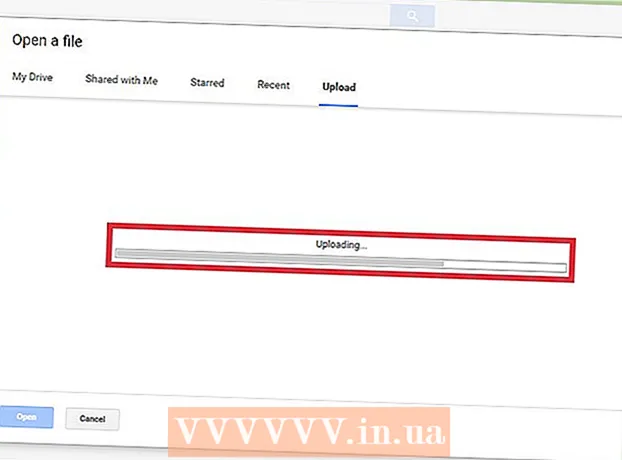Հեղինակ:
Eugene Taylor
Ստեղծման Ամսաթիվը:
7 Օգոստոս 2021
Թարմացման Ամսաթիվը:
22 Հունիս 2024

Բովանդակություն
Այս wikiHow- ը ձեզ սովորեցնում է, թե ինչպես տեղադրել Android ծրագիր APK ֆայլից `օգտագործելով Windows համակարգիչ:
Քայլել
2-րդ մասի 1-ը. APK- ի տեղադրման հնարավորություն
 Բացեք ձեր Android կարգավորումները: Սա է պատկերակը
Բացեք ձեր Android կարգավորումները: Սա է պատկերակը 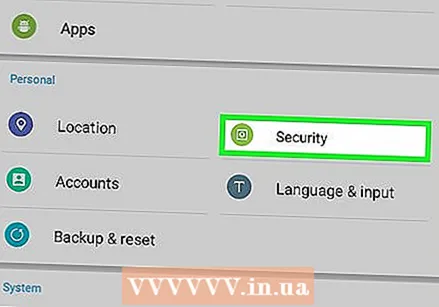 Ոլորեք ներքև և հպեք Անվտանգություն.
Ոլորեք ներքև և հպեք Անվտանգություն.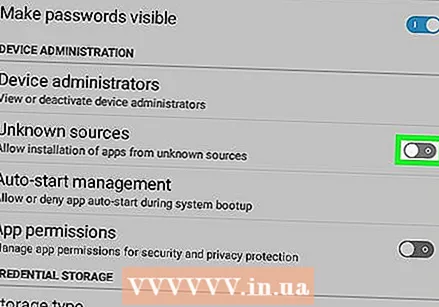 «Անհայտ աղբյուրները» անցումը սահեցրեք դեպի
«Անհայտ աղբյուրները» անցումը սահեցրեք դեպի  Ներբեռնեք APK ֆայլը ձեր համակարգչում: Այն կարող եք տեղադրել ձեր աշխատասեղանին կամ ձեր համակարգչի մեկ այլ պանակում:
Ներբեռնեք APK ֆայլը ձեր համակարգչում: Այն կարող եք տեղադրել ձեր աշխատասեղանին կամ ձեր համակարգչի մեկ այլ պանակում:  Միացրեք ձեր Android- ը ձեր համակարգչին `օգտագործելով USB մալուխ: Եթե այլևս չունեք ձեր Android- ով ներկայացված մալուխը, կարող եք նաև օգտագործել մեկ այլ հարմար մալուխ:
Միացրեք ձեր Android- ը ձեր համակարգչին `օգտագործելով USB մալուխ: Եթե այլևս չունեք ձեր Android- ով ներկայացված մալուխը, կարող եք նաև օգտագործել մեկ այլ հարմար մալուխ: 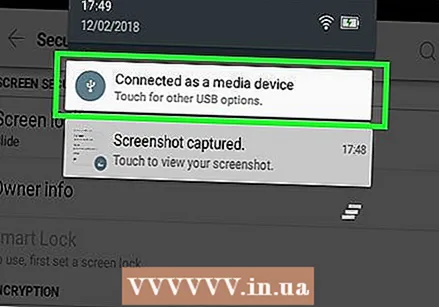 Հպեք ծանուցմանը USB- ի համար ... ձեր Android- ով: Կհայտնվի ընտրանքների ցուցակ:
Հպեք ծանուցմանը USB- ի համար ... ձեր Android- ով: Կհայտնվի ընտրանքների ցուցակ: 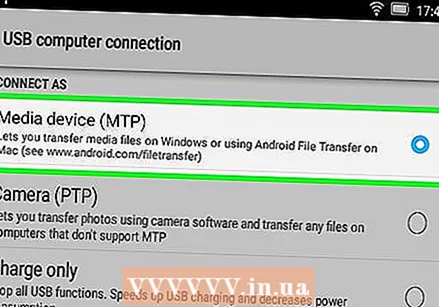 Հպեք Ֆայլեր տեղափոխել ձեր Android- ով:
Հպեք Ֆայլեր տեղափոխել ձեր Android- ով: Գնացեք համակարգչի վրա գտնվող APK ֆայլ: Դուք դա անում եք ՝ բացելով այն թղթապանակը, որտեղ ներբեռնել եք ֆայլը:
Գնացեք համակարգչի վրա գտնվող APK ֆայլ: Դուք դա անում եք ՝ բացելով այն թղթապանակը, որտեղ ներբեռնել եք ֆայլը:  Աջ կտտացրեք APK ֆայլին:
Աջ կտտացրեք APK ֆայլին: կտտացրեք Ուղարկել.
կտտացրեք Ուղարկել.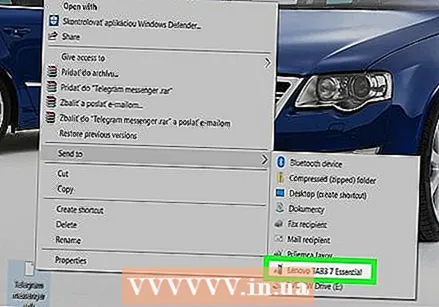 Ընտրեք ձեր Android- ը: Անունը տարբեր կլինի ըստ ապրանքանիշի և մոդելի, բայց գոնե պետք է լինի ցուցակի վերջում: APK ֆայլը կուղարկվի ձեր Android- ին:
Ընտրեք ձեր Android- ը: Անունը տարբեր կլինի ըստ ապրանքանիշի և մոդելի, բայց գոնե պետք է լինի ցուցակի վերջում: APK ֆայլը կուղարկվի ձեր Android- ին: 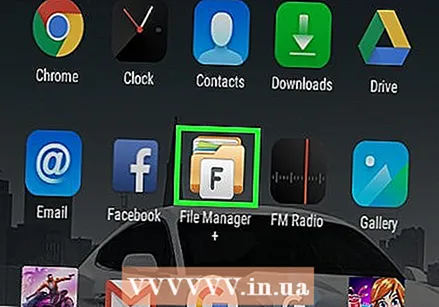 Բացեք ձեր Android- ի ֆայլերի որոնիչը: Այս մեկը սովորաբար կոչվում է նման մի բան Իմ ֆայլերը, Ֆայլեր կամ Ֆայլի Explorer, և այն սովորաբար կգտնեք ծրագրի գզրոցում:
Բացեք ձեր Android- ի ֆայլերի որոնիչը: Այս մեկը սովորաբար կոչվում է նման մի բան Իմ ֆայլերը, Ֆայլեր կամ Ֆայլի Explorer, և այն սովորաբար կգտնեք ծրագրի գզրոցում: - Եթե ֆայլերի որոնիչ չեք տեսնում, հպեք հավելվածին Ներբեռնումներ հավելվածի դարակում, հպեք ☰և ընտրեք պահելու վայրը:
- Եթե այս տարբերակներից որևէ մեկը չկա, կարող եք ներբեռնել անվճար ֆայլերի որոնիչ, ինչպիսին է ES File Explorer- ը Խաղալ խանութ.
 Գտեք APK ֆայլը: Եթե ձեր Android- ում արտաքին SD քարտ ունեք, այն կարող եք գտնել «Արտաքին պահեստում»:
Գտեք APK ֆայլը: Եթե ձեր Android- ում արտաքին SD քարտ ունեք, այն կարող եք գտնել «Արտաքին պահեստում»:  Հպեք APK ֆայլին: Կհայտնվի հաստատման հաղորդագրություն, որը կհարցնի ՝ իսկապե՞ս ցանկանում եք տեղադրել ֆայլը:
Հպեք APK ֆայլին: Կհայտնվի հաստատման հաղորդագրություն, որը կհարցնի ՝ իսկապե՞ս ցանկանում եք տեղադրել ֆայլը: 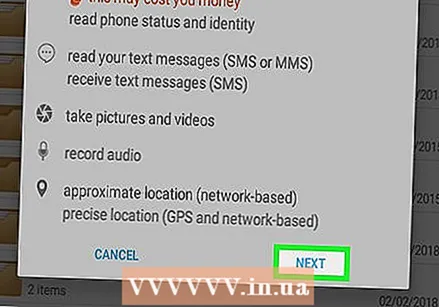 Հպեք Տեղադրել. Այս տարբերակը կարելի է գտնել էկրանի ներքեւի աջ անկյունում: Theրագիրն այժմ կտեղադրվի ձեր Android- ում: Տեղադրումն ավարտելուց հետո կհայտնվի հաստատման հաղորդագրություն:
Հպեք Տեղադրել. Այս տարբերակը կարելի է գտնել էկրանի ներքեւի աջ անկյունում: Theրագիրն այժմ կտեղադրվի ձեր Android- ում: Տեղադրումն ավարտելուց հետո կհայտնվի հաստատման հաղորդագրություն:  Հպեք ՊԱՏՐԱՍՏ. Ձեր նոր հավելվածն այժմ պատրաստ է օգտագործման համար:
Հպեք ՊԱՏՐԱՍՏ. Ձեր նոր հավելվածն այժմ պատրաստ է օգտագործման համար: